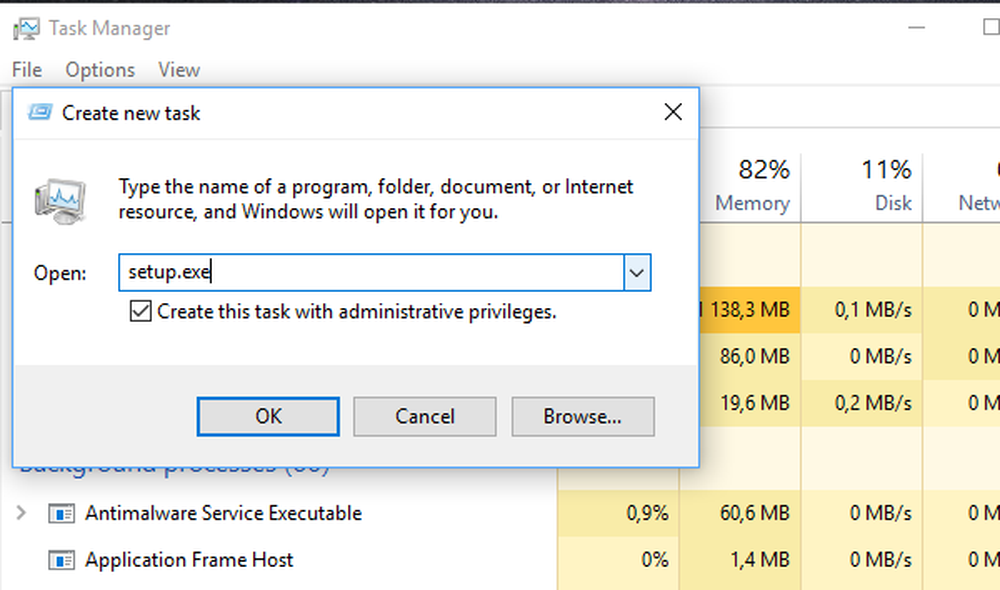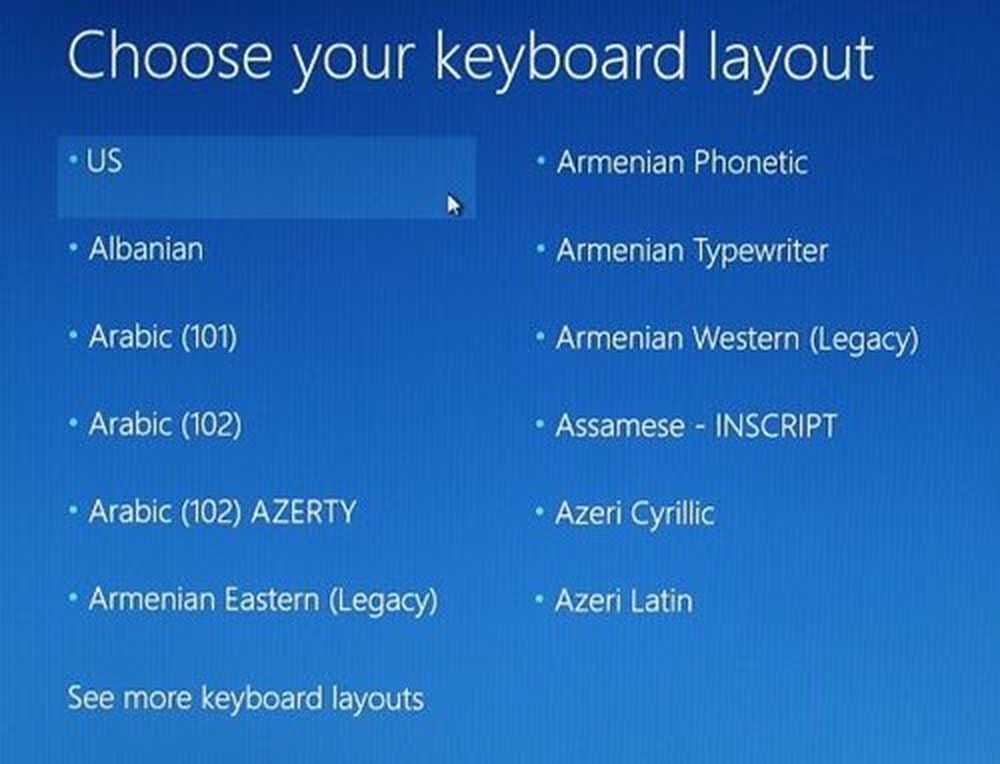Windows 10 v1809 forårsaker blå skjerm og bryter lyd for noen

En feil fører til en annen; en fix patch åpner opp en annen. Dette er hva som skjer med Windows 10 1809 oppdatering som ble utgitt bare noen få dager tilbake. Mens utgivelsen hadde løst kjente problemer og problemløsing av brukerfil, synes det å ha innført andre problemer. Kumulative oppdateringer utgitt for Windows 10 v1809 forårsaker blå skjerm og bryter lyd for noen.
For noen HP-brukere forårsaker det BSOD på grunn av problemer med driverkompatibilitet, mens de som bruker SST- eller Intel Smart Sound Technology (ISST) -driver, ikke kan høre lyd etter 1809-oppdateringen. Det er ikke galt med systemet ditt, og bare patcher fra OEM-ene vil hjelpe. I mellomtiden er det noen løsninger som kan hjelpe deg.
Noen HP bærbare datamaskiner ser WDF_VIOLATION Blue Screen
Dette er et eksternt problem hvor HP-brukere mottar den blå skjermfeilen. Denne BSOD vises for HPs tastaturdriver. Mens det ikke var der med 1809, blir det rapportert etter utrulling av det siste Kumulativ oppdatering KB4464330 eller KB4462919. Det virker som Microsoft er klar over dette, og dette kom inn som bekreftelse fra en forbruker.
Vi er klar over problemet og jobber med HP for å undersøke.
Microsoft har satt en pause på Update-utrullingen for disse PCene. I henhold til Microsoft-agenten er dette et kjent problem for 17763.55 kumulativ oppdatering.
For å fikse dette, har Microsoft rullet ut KB4468304 som forklarer problemet. Du må laste ned og installere oppdateringen.
I samarbeid med HP har Microsoft identifisert en HP-driver med kjent inkompatibilitet med visse HP-enheter i Windows 10-versjoner 1803 og 1809. Den 11. oktober 2018 fjernet Microsoft driveren fra Windows Update for å redusere antall berørte enheter. I tillegg har Microsoft gitt ut denne oppdateringen for å fjerne den inkompatible driveren fra enheter i påvente av omstart. HP jobber aktivt med dette problemet.
Etter at du har installert HP-tastaturdriveren, versjon 11.0.3.1, via Windows Update eller hvis du har installert den manuelt, kan HP-enheter oppleve en stoppfeil for blå skjerm: WDF_VIOLATION.
Du kan laste ned denne KB-oppdateringen herfra.
Ingen lyd - Intel Smart Sound Technology (ISST) Driver Issue
Hvis du har Intel Smart Sound Technology, er det ikke Microsofts feil, men det er Intels. Selskapet ser ut til å ha tilfeldigvis gitt ut versjon 9.21.00.3755 av Intel Smart Sound Technology (ISST) Driver gjennom Windows Update, og feilet tilbudt den til en rekke enheter som kjører Window 10 ve1803 eller 1809.
Sa en intellektuell talsmann til oss:Vi er klar over at enkelte kunder kanskje har mottatt via Windows Update en lyddriver som ikke er beregnet på datamaskinen. Microsoft har siden fjernet driveren fra Windows Update. Hvis du kjører Windows 10 versjon 1803 eller nyere og opplever lydproblemer, må du sjekke om du har versjon 9.21.00.3755 av Intel® Smart Sound Technology Driver. Hvis dette er tilfelle, forventes avinstallering av denne versjonen å adressere de relaterte lydproblemene.
Selv om oppdateringen ikke lenger er en del av Windows-leveringssystemet, må de som allerede har dette, manuelt fjerne den.
- Trykk på WIN + X og velg Enhetsbehandling.
- Finn og utvide Lyd-, video- og spillkontrollere.
- Se etter en enhet som har en gul trekant med et utropstegn.
- Klikk på enheten for å velge den.
- Gå til Enhetsbehandling Utsikt menyen, og velg deretter Enheter ved tilkobling.
- Se på kontrollerenheten - dette burde være Intel Smart Sound Technology driver versjon 09.21.00.3755.
- Høyreklikk kontrollerenheten.
- Velge Eiendommer.
- Bytt til Sjåfør tab.

- Hvis driverversjonen er 9.21.0.3755, Du har driveren som ble sendt til deg feil.
- Klikk Avinstaller enheten. Du vil få en popup som spør om du vil fjerne driveren.
- Merk av i boksen som vist, slik at driveren blir fjernet.
- Klikk Avinstaller
- Når driveren avinstalleres, start systemet på nytt.
- Lyden din (høyttalere og hodetelefoner) skal fungere etter omstart.
Selv om den ovennevnte løsningen vil fungere sikkert, hvis ikke, er det en annen løsning.
I Enhetsbehandling finner du SST-driveren. Høyreklikk> Oppdater driver> Bla gjennom og denne gangen velger du High Definition Audio. SST vil forsvinne herfra, og lyden din skal være på plass igjen.
Er du overfor andre problemer?